برنامج تنزيل فيديو يوتيوب مجانا وقص مقطع فيديو من اليوتيوب مجانًا
سواء كان الأمر يتعلق بالعلامة التجارية الشخصية، أو التسويق التجاري، أو لمجرد المتعة، فإن معرفة كيفية قص مقاطع فيديو YouTube وقصها أمر أساسي ولكنه مهم. قبل أن تتعلم كيفية قص مقطع فيديو، تحتاج أيضًا إلى تنزيل الفيديو من YouTube. سندرج هنا أفضل ستة أدوات لاقتصاص مقاطع فيديو YouTube وتنزيلها بشكل مثالي وتحسين مهاراتك في تحرير الفيديو.
الجزء 1: كيفية تنزيل مقاطع فيديو YouTube على Edimakor
يعد قص مقاطع فيديو YouTube وتنزيلها عملية بسيطة نسبيًا باستخدام أدوات عملية. دعونا نستكشفهم واحدًا تلو الآخر!
1. HitPaw Edimakor
HitPaw Edimakor هي أداة رائعة في تحرير الفيديو، خاصة لمنشئي محتوى YouTube. إنه يلبي احتياجات العديد من المستخدمين، من المبتدئين إلى المحررين المتمرسين. يقدم HitPaw Edimakor واجهة بديهية مقترنة بقدرات التحرير القوية. تعتبر الأداة مثالية لأولئك الذين يتطلعون إلى قص مقاطع فيديو YouTube وتنزيلها دون عناء.
يبسط Edimakor عملية التحرير في بضع خطوات مباشرة. سواء كنت بحاجة إلى قص مقطع فيديو طويل، أو قص الأجزاء غير المرغوب فيها، أو قص مقطع فيديو على YouTube وتنزيله، فالأمر كله يتعلق ببضع نقرات.
-
الخطوة 1. تثبيت وتشغيل Edimakor
قم بتنزيل برنامج HitPaw Edimakor. افتحه وانقر على إنشاء فيديو.

-
الخطوة 2. قم بتنزيل فيديو يوتيوب
ليس عليك استخدام أدوات أخرى لتنزيل مقاطع فيديو YouTube. فقط في قسم التنزيل، الصق رابط الفيديو وسيتم تنزيله خلال بضع ثوانٍ.

-
الخطوة 3. قم بقص فيديو اليوتيوب
عند الانتهاء من تحرير الفيديو الخاص بك، انقر فوق الزر "تصدير" واحفظ الفيديو على جهاز الكمبيوتر الشخصي الذي يعمل بنظام Windows.

-
الخطوة 4. قم بتصدير الفيديو
انقر فوق الزر "تصدير" لتصدير الفيديو الخاص بك بالجودة المطلوبة بعد معاينته.

Part 2: كيفية تنزيل مقاطع فيديو YouTube على تطبيق YouTube
يتيح لك تطبيق YouTube جدولة التنزيلات عبر شبكة Wi-Fi فقط ، حتى لا تتجاوز باقتك الشهرية. ومع ذلك ، فإن الجانب الآخر هو أن YouTube يتطلب اشتراكًا متميزًا لتنزيل مقاطع الفيديو غير المتصلة بالإنترنت في بعض المناطق. لا ينبغي أن يكون هذا مشكلة بالنسبة لك إذا كنت تعيش في مصر. ولكن إذا كنت مستخدمًا غير مشترك من مناطق أخرى ، فقد ترغب في تجربة الطرق الأخرى في هذه المقالة.
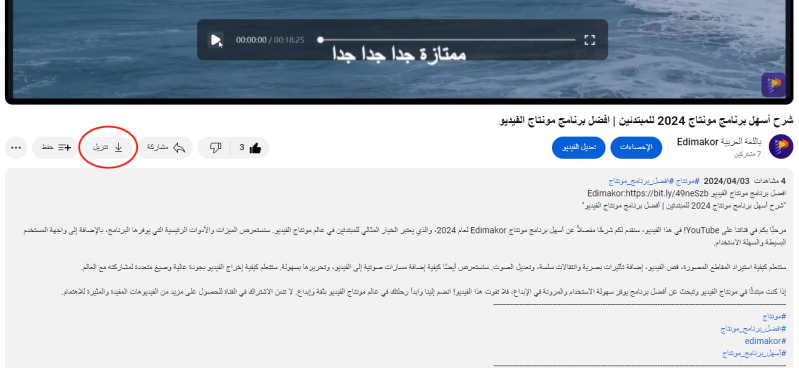
- افتح تطبيق YouTube على جهازك.
- ابحث عن الفيديو الذي ترغب في تنزيله.
- اضغط على زر النقاط الثلاث على الجانب الأيمن أسفل الصورة المصغرة للفيديو.
- انقر فوق تنزيل الفيديو
- حدد جودة التنزيل المفضلة لديك واضغط على "تنزيل" لبدء حفظ الفيديو في وضع عدم الاتصال.
- بدلاً من ذلك ، إذا كنت تشغل الفيديو بالفعل ، فسترى الزر "تنزيل" أسفل المشغل. اضغط عليه لتنزيل الفيديو
يجب أن يبدأ تنزيل الفيديو الخاص بك الآن بناءً على تفضيلاتك الأولية. قد ترغب في تعديل إعدادات التنزيل لتناسب احتياجاتك. كل ما تحتاجه هو الانتقال إلى صفحة إعدادات التنزيل:
- في تطبيق YouTube ، انقر فوق صورة ملفك الشخصي في الزاوية العلوية اليمنى.
- اضغط على الإعدادات
- حدد التنزيلات
- من هناك ، يمكنك تعديل تفضيلات التنزيل الخاصة بك.
الجزء 3: 4 أدوات أخرى لقص وتنزيل فيديو YouTube
1. Flixier
Flixier، أحد أدوات تشذيب وتنزيل مقاطع الفيديو على YouTube، هو الخيار الثاني لتنزيل مقاطع فيديو YouTube واقتصاصها. باعتبارها أداة لتحرير الفيديو عبر الإنترنت، تعمل Flixier على تبسيط عملية تحرير الفيديو، مما يجعلها سريعة وفعالة، خاصة بالنسبة لمهام مثل الاقتصاص.
- توجه إلى Flixier، وقم بتسجيل الدخول أو إنشاء حساب وابدأ مشروعًا جديدًا.
- قم بتحميل مقطع فيديو YouTube الذي تريد تعديله عن طريق نسخ الرابط ولصقه.
اختر أداة الاقتصاص من القائمة الموجودة في المحرر. اسحب زوايا الفيديو لتحديد المنطقة التي تريد الاحتفاظ بها.

- قم بتطبيق التغييرات ومعاينة الفيديو. قم بتصدير وتنزيل الفيديو الذي تم اقتصاصه إلى الموقع الذي تريده.
2. Veed
Veed هي أيضًا منصة لتحرير الفيديو عبر الإنترنت لاقتصاص وتنزيل مقاطع الفيديو على YouTube. إنها تكتسب شعبية بين مستخدمي YouTube ومنشئي محتوى الوسائط الاجتماعية. يعد Veed خيارًا ممتازًا لأولئك الذين يحتاجون إلى أداة بسيطة لكنها قوية عبر الإنترنت لإجراء تعديلات سريعة على الفيديو. العملية هي تقريبًا نفس خطوات أدوات قص الفيديو المذكورة أعلاه.
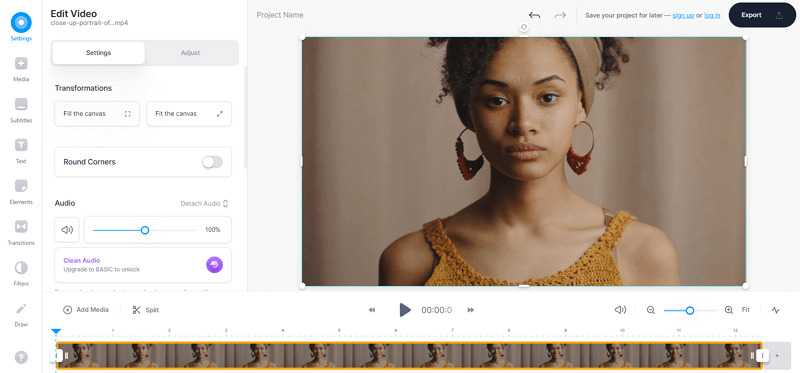
3. YTCutter
يظهر YTCutter باعتباره أداة قص مباشرة وفعالة على YouTube ومصممة خصيصًا لتحرير مقاطع الفيديو على YouTube. ينصب تركيزها الأساسي على البساطة. تعتبر الأداة مثالية للمستخدمين الذين يرغبون في اقتصاص مقاطع فيديو YouTube وتنزيلها.
YTCutter مخصص لقص طول مقاطع فيديو YouTube وتحويلها إلى مقاطع فيديو، ولكن لا يمكن اقتصاص حجم صورة مقاطع الفيديو.
- انتقل إلى موقع YTCutter والصق عنوان URL لمقطع فيديو YouTube.
- اختر وقتي البدء والانتهاء للقسم الذي تريد قصه أو قصه.

- بمجرد رضاك عن اختيارك، قم بتنزيل الجزء المعدل.
4. YTCropper
YTCropper هي أداة قص أخرى على YouTube. إنه خيار مفضل للمستخدمين الذين يرغبون في إبراز اللحظات الرئيسية من محتوى YouTube ومشاركتها دون الخوض في برامج التحرير المعقدة. وهو أيضًا مخصص لقص الفيديو وليس لقص الفيديو.
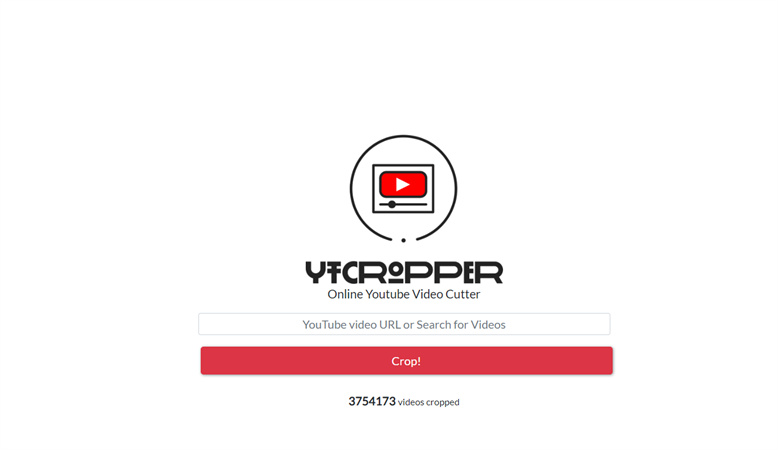
الجزء 4: الأسئلة الشائعة حول قص وتنزيل فيديو YouTube
س 1. كيف يمكنني قص مقطع فيديو تم نشره بالفعل على YouTube؟
ج 1. لا يمكن قص الفيديو المنشور بالفعل على منصة YouTube. ولكن يمكنك قص أجزاء معينة من الفيديو أو قصها في استوديو YouTube. وإليك الطريقة: انتقل إلى YouTube Studio وحدد الفيديو الذي تريد تعديله على المحتوى. حدد محرر القطع والقص من شريط القائمة.
س 2. كيفية اقتصاص جزء من فيديو يوتيوب؟
ج 2. ستحتاج إلى استخدام أداة تحرير الفيديو لاقتصاص جزء من مقطع فيديو على YouTube، حيث لا يوفر YouTube Studio حاليًا ميزة الاقتصاص. تعتبر الأدوات مثل HitPaw Edimakor وFlixier وYTCutter وYTCropper ممتازة. تتضمن الخطوات العامة استيراد الفيديو، وتحديد ميزة الاقتصاص، وضبط الإطار حسب المنطقة المطلوبة، وتصدير الفيديو المعدل.
س 3. ما هو الفرق بين الاقتصاص والقص والقص والتقسيم؟
ج 3.
الاقتصاص: ضبط المنطقة المرئية أو نسبة العرض إلى الارتفاع للفيديو للتركيز على منطقة معينة.
القص: إزالة جزء من الفيديو بالكامل. على سبيل المثال، قم بقص مقطع فيديو مدته 10 دقائق إلى 5 دقائق.
القطع: يشبه التشذيب القطع ولكنه يشير بشكل عام إلى إزالة بداية الفيديو أو نهايته بدلاً من الأجزاء الوسطى.
التقسيم: تقسيم الفيديو إلى قسمين أو مقاطع منفصلة أو أكثر.
خاتمة
يمكن لجميع الأدوات الستة المذكورة أعلاه تحسين تجربة تحرير الفيديو والمساعدة في قص مقاطع فيديو YouTube وتنزيلها. فلماذا الانتظار؟ استكشف HitPaw Edimakor وابدأ في تحويل المحتوى الخاص بك على YouTube اليوم.






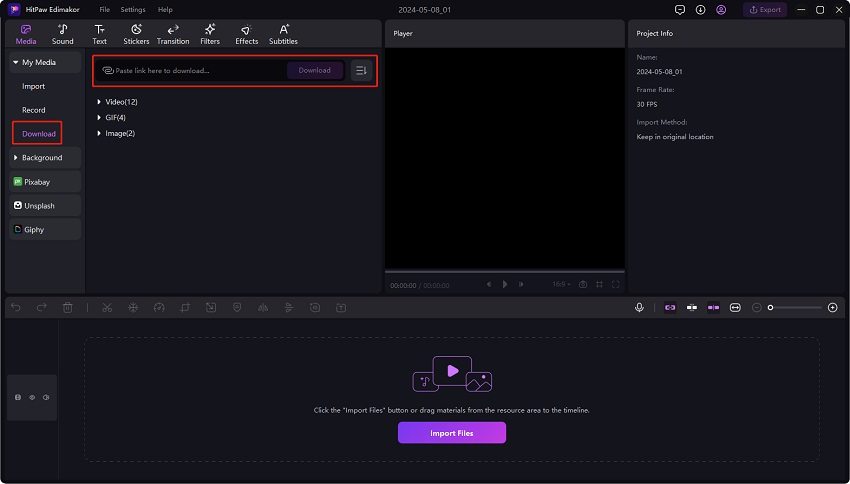


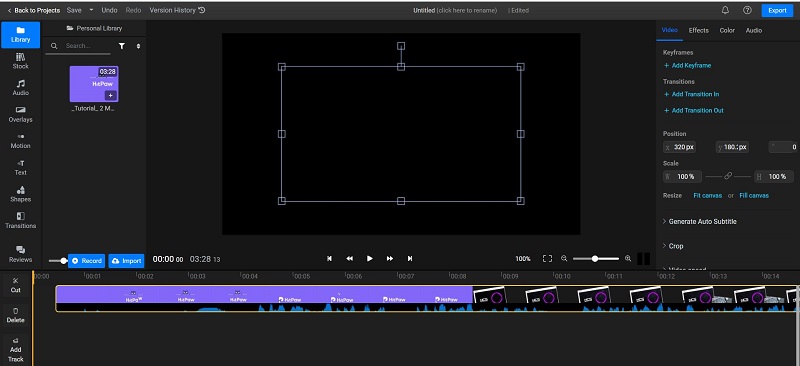
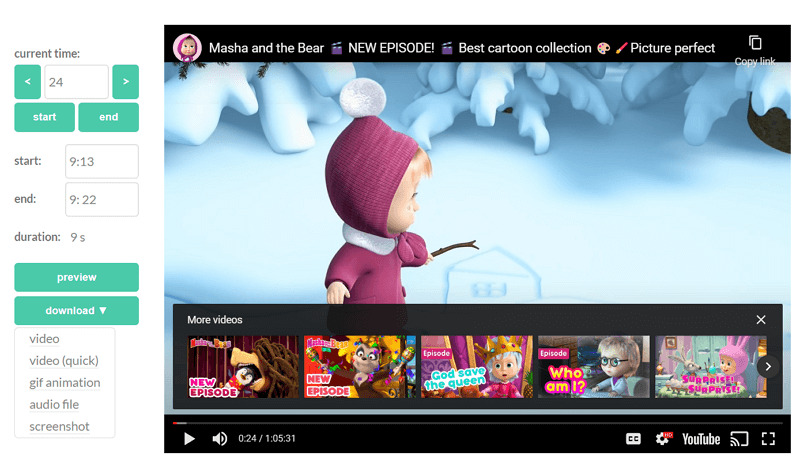
 HitPaw Edimakor
HitPaw Edimakor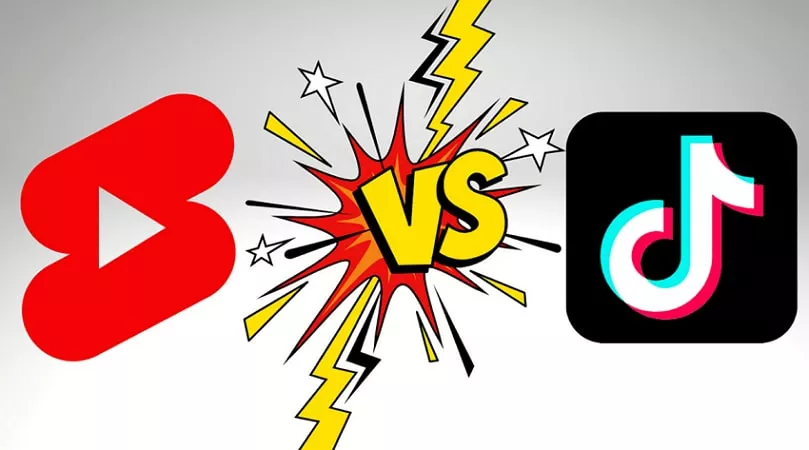




شارك هذه المقالة:
حدد تقييم المنتج:
محمد أمين
محرر HitPaw
أعمل بالقطعة منذ أكثر من خمس سنوات. دائمًا ما يثير إعجابي عندما أجد أشياء جديدة وأحدث المعارف. أعتقد أن الحياة لا حدود لها لكني لا أعرف حدودًا.
عرض كل المقالاتاترك تعليقا
إنشاء التعليقات الخاص بك لمقالات HitPaw